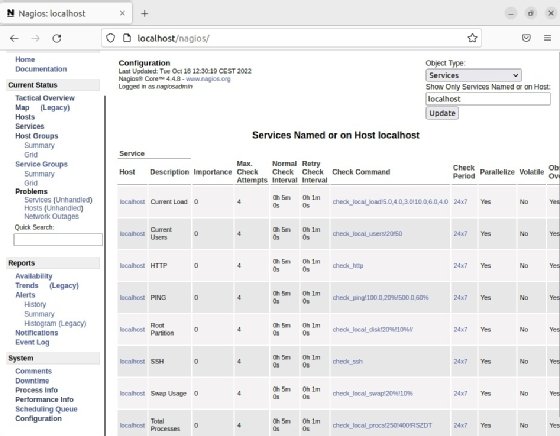taa22 - stock.adobe.com
Nagios Core für die Überwachung von Windows- und Linux-Servern nutzen
Mit der Open-Source-Lösung Nagios überwachen Unternehmen umfassend Netzwerkgeräte sowie die Auslastung von Windows-Servern. Wir erklären, wie das funktioniert.
Nagios ist eine Open-Source-Überwachungslösung für Netzwerkgeräte, mit der sich unter Anderem die Auslastung von Windows-Servern beobachten lässt. Die kostenlose Version Nagios Core können Sie direkt auf der Webseite des Herstellers herunterladen.
Zur Überwachung installieren Sie auf den angebundenen Servern einen Agenten, der Daten zum Nagios-Server übertragt. Er wertet diese aus und zeigt sie in der Weboberfläche des Servers an. Nagios Core läuft nur auf einem Linux-System oder auf FreeBSD.
Zusätzlich zu den standardmäßigen Überwachungsfunktionen, bietet Nagios Exchange Add-Ins für speziellere Ansprüche. So monitoren Sie zum Beispiel Datenbanken wie Oracle oder MySQL. Weitere Add-Ons zeigen der freien Speicherplatz von Servern, SNMP-Daten und zahlreiche andere Informationen an. Mit etwas Konfiguration lassen sich auch die Daten von Netzwerkdruckern mit Nagios auslesen. Die Vorgehensweise dazu ist in der Dokumentation von Nagios zu finden.
Wenn Sie auf einem Gerät keinen Client installieren können, ist eine Überwachung per SNMP sinnvoll. Das kommt zum Beispiel bei Routern oder anderen Netzwerkgeräten zum Einsatz. Wie das funktioniert beschreiben die Entwickler auf einer eigenen Webseite zu dem Thema.
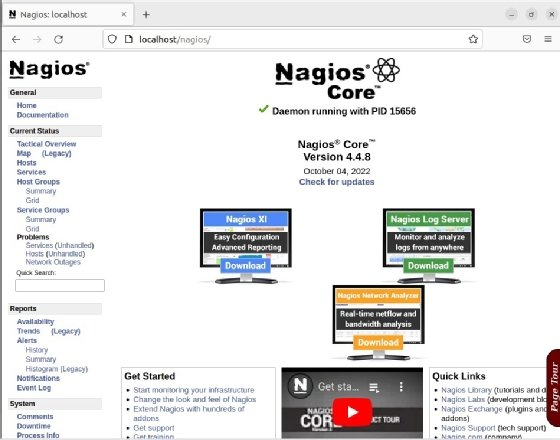
Nagios Core in Betrieb nehmen
Wir beschreiben im Folgenden die Installation von Nagios Core auf einem Server mit Ubuntu. Dieser sollte auf dem aktuellsten Stand sein. Die Verwaltung von Nagios Core erfolgt über eine Weboberfläche, zum Beispiel auf Basis von Apache. Sie installieren den Nagios-Server mit dem Befehl:
sudo apt install -y build-essential apache2 php openssl perl make php-gd libgd-dev libapache2-mod-php libperl-dev libssl-dev daemon wget apache2-utils unzip
Im Anschluss müssen Sie ein Benutzerkonto anlegen. Geben Sie die folgenden Befehle ein:
sudo useradd nagios
sudo groupadd nagcmd
sudo usermod -a -G nagcmd nagios
sudo usermod -a -G nagcmd www-data
Den Download und das Extrahieren von Nagios erledigen Sie direkt auf der Webseite des Entwicklers, zum Beispiel mit:
wget https://assets.nagios.com/downloads/nagioscore/releases/nagios-4.4.8.tar.gz
tar -zxvf /tmp/nagios-4.4.8.tar.gz
Auf der Webseite finden Sie auch die jeweils aktuelle Version. Nach dem Extrahieren des Verzeichnisses wird Nagios kompiliert:
sudo./configure --with-nagios-group=nagios --with-command-group=nagcmd --with-httpd_conf=/etc/apache2/sites-enabled/
sudo make all
sudo make install
sudo make install-init
sudo make install-daemoninit
sudo make install-config
sudo make install-commandmode
sudo make install-webconf
sudo a2enmod rewrite cgi
Sie müssen die Befehle im Nagios-Verzeichnis ausführen. Danach sollten Sie einen Benutzer für die Verwendung von Nagios anlegen:
sudo htpasswd -c /usr/local/nagios/etc/htpasswd.users nagiosadmin
Jetzt benötigen Sie noch ein Passwort; danach starten Sie Nagios:
sudo systemctl enable --now nagios
sudo systemctl restart nagios
sudo systemctl status nagios
systemctl restart apache2
systemctl enable --now apache2
ufw allow Apache
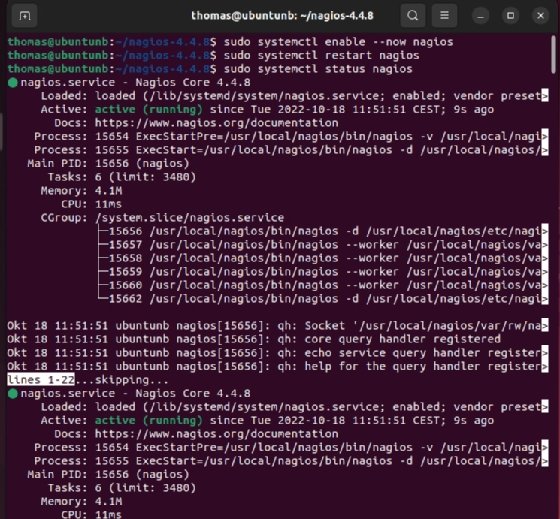
Sobald Nagios und Apache in Betrieb sind, können Sie die Weboberfläche über die URL http://<IP oder Servername>/nagios aufrufen. Melden Sie sich mit den soeben angelegten Anmeldeinformationen an. Nagios ist jetzt betriebsbereit und Sie finden die aktuell überwachten Server unter Hosts.
Auf der linken Seite zeigt Nagios neben dem Status der Hosts bei Service die überwachten Dienste an. Hier ist zu sehen, wenn einzelne Dienste auf überwachten Servern nicht mehr funktionieren. Bei Status Information zeigt Nagios an, welche Dienste nicht auf den angebundenen Geräten funktionieren und seit wann der Fehler auftritt. Bei Tactical Overview sehen Sie eine Zusammenfassung der überwachten Server und Dienste.
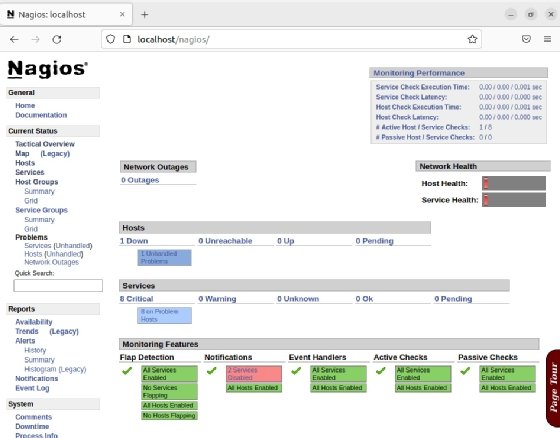
Windows-Server an Nagios Core anbinden
Damit Windows-Server mit Nagios kommunizieren, muss auf ihnen ein Client installiert sein, der die Daten vom überwachten Server zum Nagios-Server sendet. Hier eignet sich zum Beispiel der aktuelle NSClient++. Wenn auf einzelnen überwachten Servern oder Netzwerkgeräten kein Client installiert werden kann, ist es möglich, den Client über den Nagios-Assistenten ohne einen Agenten anzubinden. In diesem Fall liest Nagios die Überwachungsdaten mit SNMP und WMI aus. Der Agent ist kompatibel mit Windows-, macOS- und Linux-Geräten.
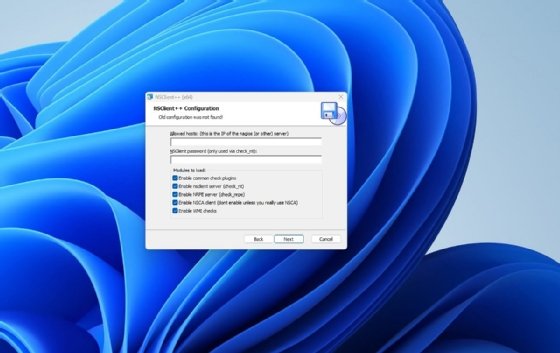
Die beliebtesten Plugins für Nagios: Microsoft SQL und Co mit Open Source überwachen
Über die Nagios-Exchange lassen sich Plugins installieren, mit denen nicht nur die Leistung und Funktion der Standarddienste von Servern und Computern überwacht werden können, sondern auch spezielle Dienste, wie zum Beispiel von Microsoft SQL Server. Dazu gehören sogar Details, wie der Tintenfüllstand Ihres Netzwerkdruckers. Es gibt für nahezu jeden populären Serverdienst ein Plugin, darunter SharePoint, Exchange Server oder Linux-Dienste. Es lohnt sich nach der Einrichtung von Nagios zu überprüfen, ob Plugins verfügbar sind.